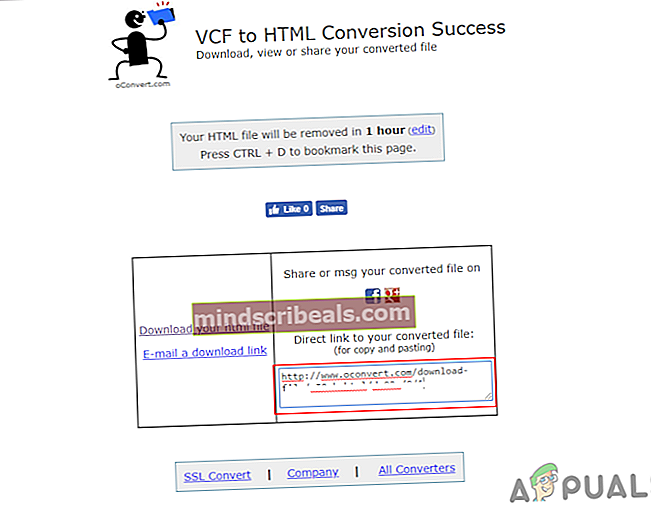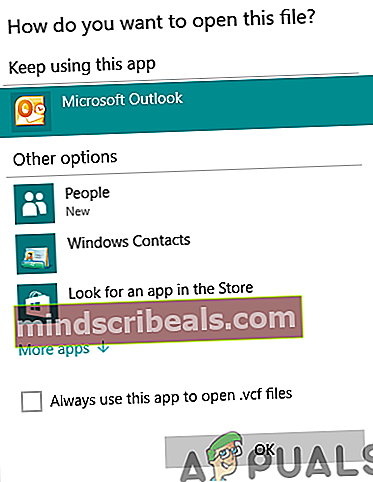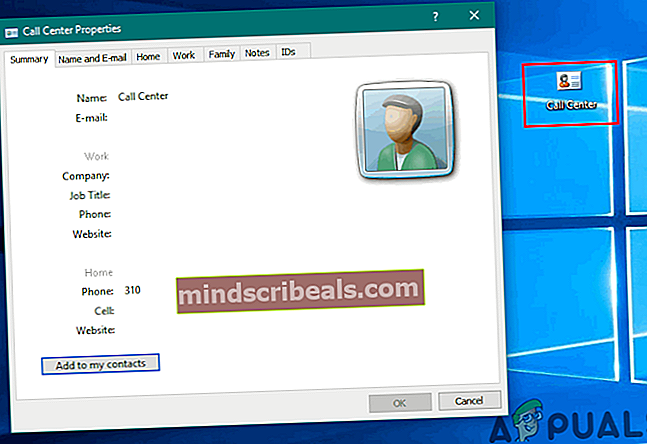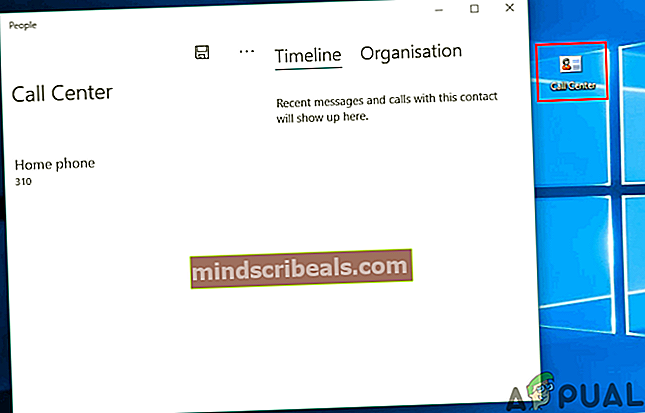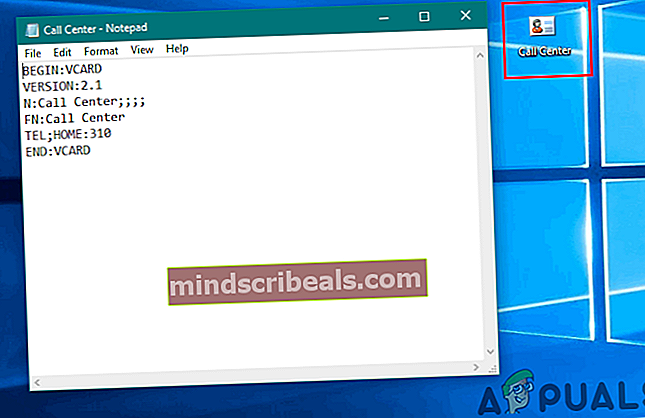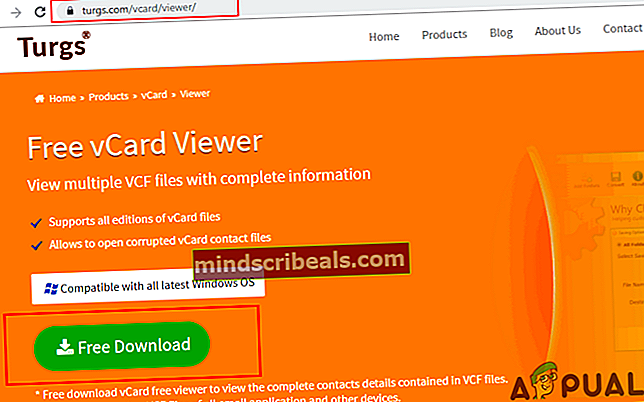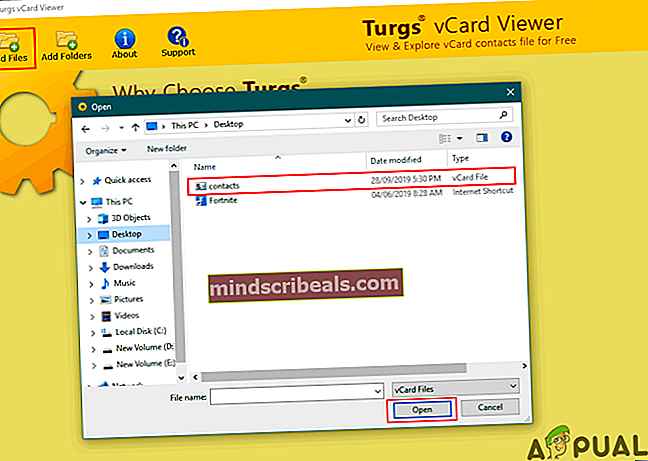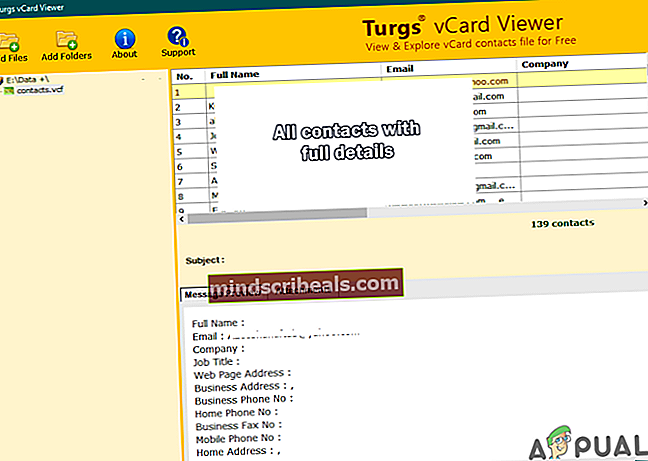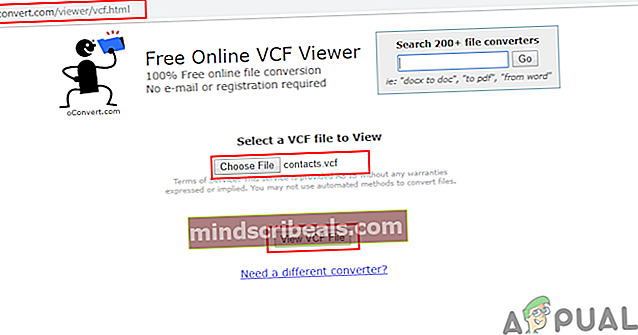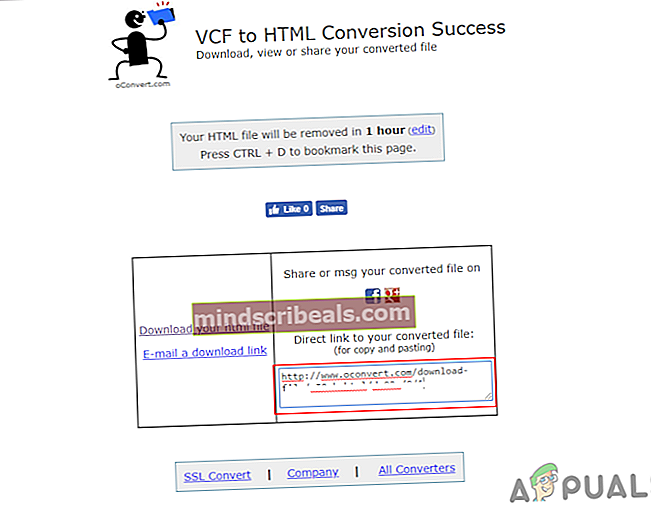Mikä on: .VCF-tiedostotunniste ja kuinka avata se?
Monien käyttäjien on täytynyt nähdä tiedostotunniste .vcf, jolla on eri nimiset tiedostot osoitekirjahakemistossa. Jokaisessa tiedostossa on eri tiedot. Käyttäjät voivat luoda tämän tiedoston manuaalisesti valitsemalla yhteystietojen tuonti / vienti-vaihtoehdon. Joskus laite voi luoda sen automaattisesti varmuuskopiona. Useat käyttäjät ovat kuitenkin uteliaita siitä, mikä on .vcf tiedostopääte ja mihin sitä käytetään. Tässä artikkelissa käsitellään .vcf-laajennusta ja miten voit avata sen.

Mikä on .vcf tiedostopääte?
VCF tai Virtual Contact File on laajennus vCard-tiedostoille. vCard-tiedostoja käytetään henkilön tai yrityksen yhteystietojen tallentamiseen. Voit tallentaa henkilön kontaktin nimen, puhelinnumeron, sähköpostiosoitteen, fyysisen osoitteen ja muut yhteystiedot. VCF-tiedostoja käytetään yhteystietojen tuontiin ja vientiin eri osoitekirjoista, sitä käytetään myös yhteystietojen jakamiseen muiden ihmisten kanssa. Tämä tiedosto voidaan liittää sähköpostilla, tekstiviestillä ja online-viesteillä. VCard-tiedostossa voi olla digitaalisia kuvia ja muuta multimediaa liitettynä yhteystietoluetteloon. Suurimmalla osalla alustoista on osoitekirja, ja ne voivat luoda vCard-tiedoston kontaktiluettelon tallentamista varten.
Miten avata .VCF (vCard) tiedosto Windowsissa?
Voit avata vCard-tiedostoja Windowsissa oletusohjelmien kautta, kuten Windows Contact, People-sovellus ja Outlook. VCard-tiedostojen tekstitietoja voidaan tarkastella myös tekstisovellusten kautta, kuten Muistio, Notepad ++, Word ja muut tekstieditorit. Et kuitenkaan voi katsella kuvia ja multimediaan liittyviä asioita tekstieditorissa. On myös joitain sovelluksia, erityisesti VCF-laajennustiedostojen katseluun, ja jotkut online-sivustot tarjoavat myös ominaisuuden vCard-tiedostojen katseluun ja muuntamiseen. VCard-tiedostojen avaamiseen on monia tapoja, mutta näytämme sinulle joitain menetelmiä esimerkkinä antamaan sinulle käsityksen siitä.
Tapa 1: Windowsin oletusominaisuuden käyttäminen yhteystietojen tarkastelemiseen
- Oikealla painikkeella on vCard-tiedosto ja valitse jokin seuraavista vaihtoehdoista tai voit tuplaklikkaus tiedosto, jos sovellukselle ei ole määritetty Käytä aina tätä sovellusta -vaihtoehtoa. Voit valita Näkymät jos olet jo määrittänyt Outlookin.
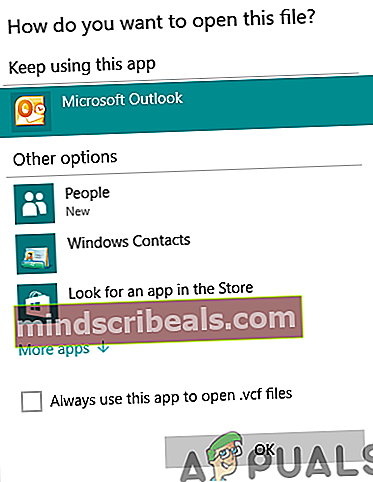
- Voit myös valita Windows-yhteyshenkilö yksinkertaisesti tarkastella yhden kontaktin vCardia.
Merkintä: Jos avaat vCardin, jossa on useita yhteystietoluetteloita tällä ominaisuudella, se näyttää kaikki yhteystiedot yksi kerrallaan, ja sinun on suljettava kaikki ne, kun ne ovat avautuneet jatkuvasti.
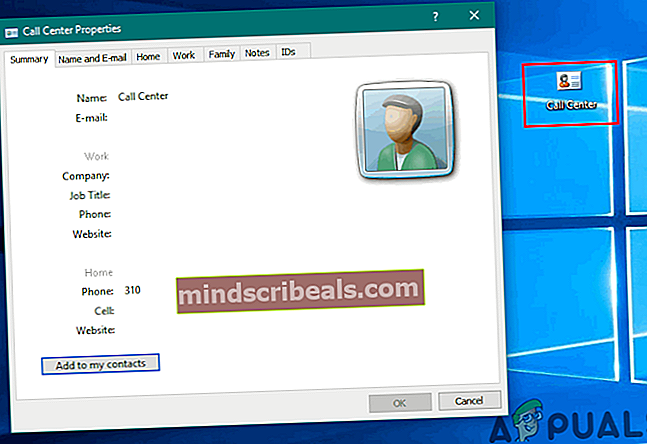
- Ihmisetsovellus voi myös avata vCard ja näyttää vain yhden yhteyshenkilön tiedot. Jos vCardilla on useita yhteystietoluetteloita, kaikki eivät näy tässä.
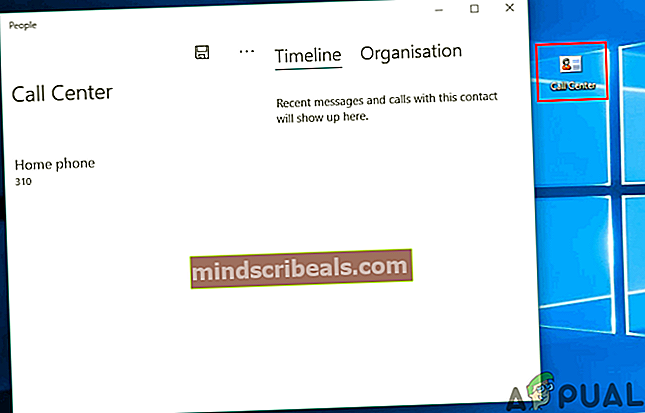
- Lopuksi tekstieditorit voi myös avata vCardin tekstinä. Se näyttää kuvat koodausmuodossa. Tämä voi näyttää sekä yhden vCard-kontaktin että vCardin, jossa on täydellinen luettelo yhteystiedoista.
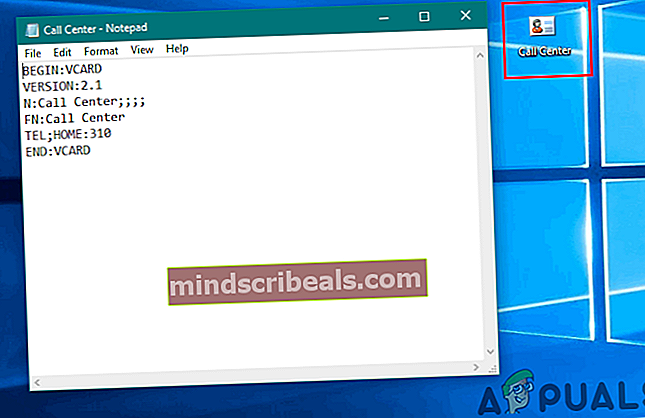
Tapa 2: VCF Viewer -sovelluksen käyttö
- On paljon VCF-katselu ohjelmiston, jonka löydät, käytämme Turgs vCard Viewer osoittaa miten se toimii. Lataa se siirtymällä seuraavaan linkkiin: Turgs vCard Viewer
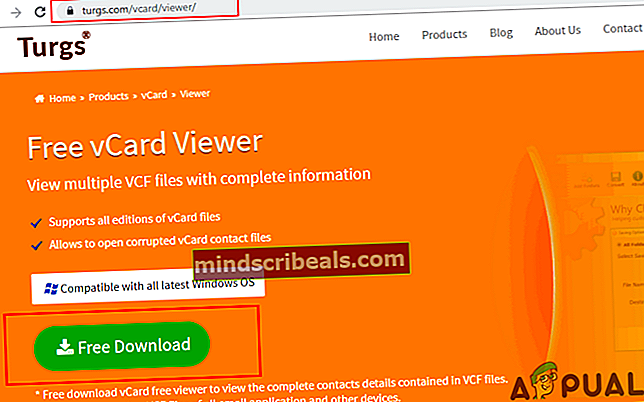
- Asentaa ladatusta tiedostosta ja avata hakemus.
- Klikkaa Lisää tiedostoja -painiketta ja valitse tiedosto, jonka haluat tarkastella sovelluksessa.
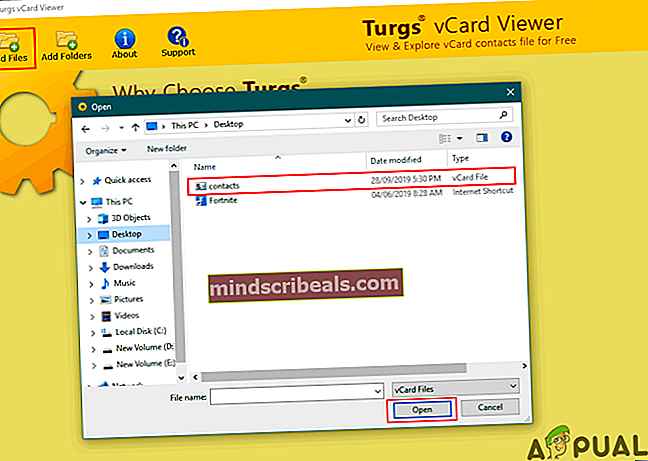
- Tiedosto, jossa on hakemistoon avautuu, valitse .vcf-tiedosto vasemmasta paneelista ja saat kaikki vCardin tiedot yksityiskohtaisesti.
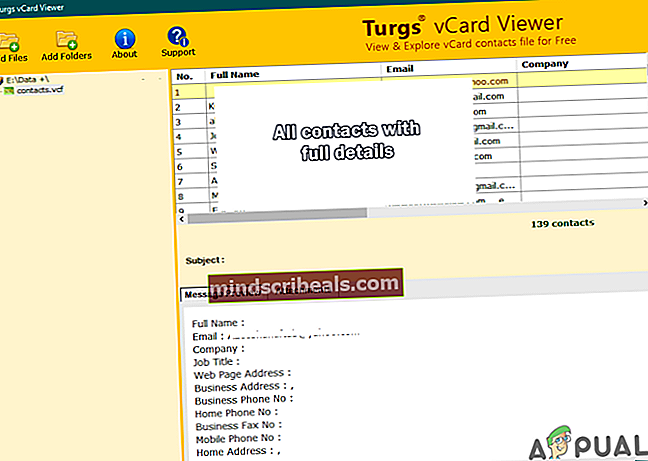
Tapa 3: Verkkosivuston käyttäminen VCF-tiedoston avaamiseen
- Voit käyttää myös yhtä online-sivustot tarkastella VCF-tiedostoja lataamatta mitään sovellusta. Siirry seuraavaan sivustoon: oconvert.com
- Klikkaa Valitse tiedosto -painiketta ja valitse VCF-tiedosto jonka haluat katsoa verkossa. Napsauta sitten Näytä VCF-tiedosto -painiketta alla.
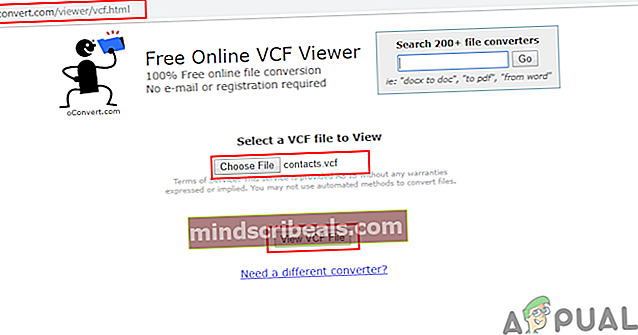
- Se muuntaa tiedoston HTML-muotoon ja tarjoaa linkin sivulle. Sinä pystyt kopio linkki ja liitä se a uusi välilehti. Pystyt katsomaan VCF-tiedostosi tietoja onnistuneesti.